解决Win7系统提示访问被拒绝的具体步骤
作者:佚名 来源:雨林木风 2018-06-20 19:16:03
怎么解决Win7系统“文件访问被拒绝”的问题。
1.找到拒绝访问的文件夹,然后鼠标右键点开,再点属性,再切换到“安全”那一栏,然后在底部看到有“高级”。
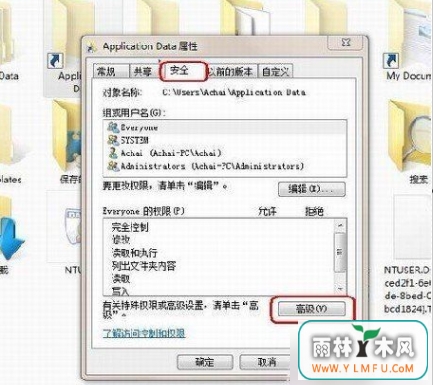
2.点底部的“高级”,之后会弹出文件夹的超级安全设置,然后点“所有者”那一栏,然后找到并点击“编辑”。
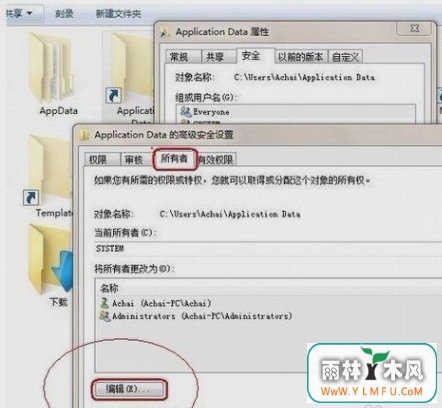
3.在新弹出的窗口中双击用户账号“Achai”,注意一定要选择下面的“替换子容器和对象的所有者”,如果不选择此项,打开此文件夹后,下面的子文件夹还是无法打开的,选好之后就点“应用”,然后再点确定即可。

4.然后在弹出的提示框里点“是”。
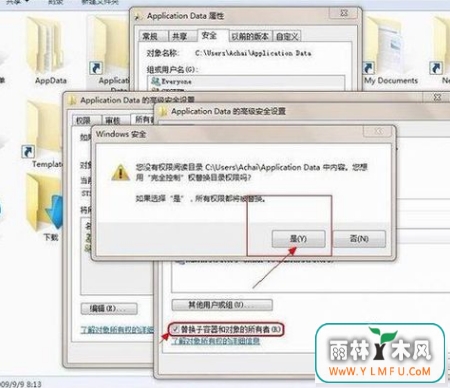
5.最后就发现问题解决啦~~~
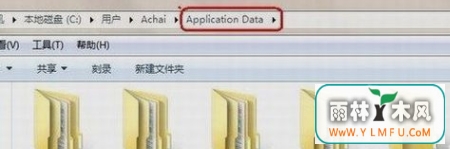
- 上一篇:Win7纯净版浏览器提示无法显示此页怎么办?
- 下一篇:抖音原创音乐人如何申请?
相关阅读
- 热门手游
- 最新手游
- 本类周排行
- 本类总排行

























